启动游戏unity崩溃
软件: unity
启动Unity游戏时出现崩溃问题可能由多种原因引起,以下是综合多个来源的解决方案,按优先级排序:
1. 检查显卡驱动
过时或损坏的显卡驱动是常见崩溃原因,尤其是涉及图形渲染时。建议前往显卡制造商(如NVIDIA、AMD、Intel)官网下载并安装最新驱动。
2. 验证游戏文件完整性
通过游戏平台(如Steam)的“验证游戏文件完整性”功能修复损坏或缺失的文件。此方法适用于因下载不完整或文件损坏导致的崩溃。
3. 关闭安全软件或添加白名单
Windows Defender或其他安全软件可能误判游戏文件为病毒。临时关闭实时保护或将游戏目录加入白名单测试是否解决问题。
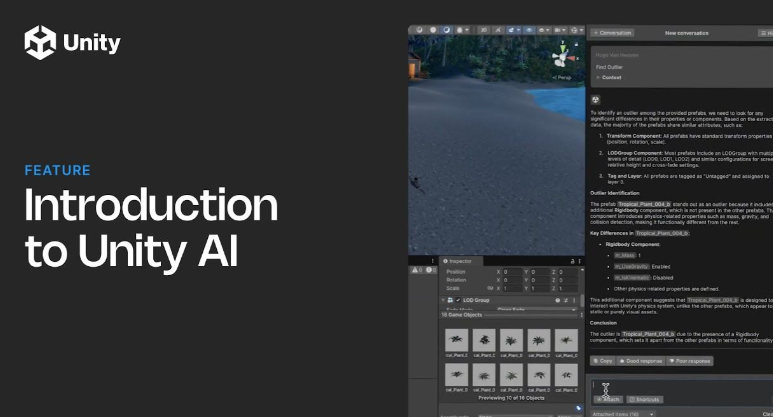
4. 调整兼容性模式
右键游戏可执行文件,选择“属性”→“兼容性”,勾选“以兼容模式运行”并选择较旧的Windows版本(如Windows 8)。部分Unity游戏对Win10/11新特性兼容性不佳。
5. 安装必要运行库
确保系统已安装最新版Microsoft Visual C++ Redistributable和DirectX组件。Unity游戏依赖这些库运行,缺失可能导致崩溃。
6. 检查系统更新冲突
某些Windows更新(如KB500系列补丁)可能与Unity引擎冲突。尝试卸载近期安装的更新(通过控制面板→“程序和功能”→“查看已安装的更新”)。
7. 排查内存或资源不足
关闭后台程序释放内存,降低游戏图形设置(如分辨率、特效)。内存不足或硬件性能不足会导致闪退。
8. 检查安装路径与插件冲突
确保游戏路径不含中文或特殊字符。若使用第三方插件,尝试禁用或更新插件,避免与Unity内置功能冲突。
进阶排查(需技术基础)
查看崩溃日志:通过Windows事件查看器或Unity生成的日志文件(如crash.log)定位具体错误类型(如内存访问违规SIGSEGV或图形API崩溃)。
调试工具:使用RenderDoc分析图形崩溃,或通过Unity Memory Profiler检查内存泄漏。
1. 检查显卡驱动
过时或损坏的显卡驱动是常见崩溃原因,尤其是涉及图形渲染时。建议前往显卡制造商(如NVIDIA、AMD、Intel)官网下载并安装最新驱动。
2. 验证游戏文件完整性
通过游戏平台(如Steam)的“验证游戏文件完整性”功能修复损坏或缺失的文件。此方法适用于因下载不完整或文件损坏导致的崩溃。
3. 关闭安全软件或添加白名单
Windows Defender或其他安全软件可能误判游戏文件为病毒。临时关闭实时保护或将游戏目录加入白名单测试是否解决问题。
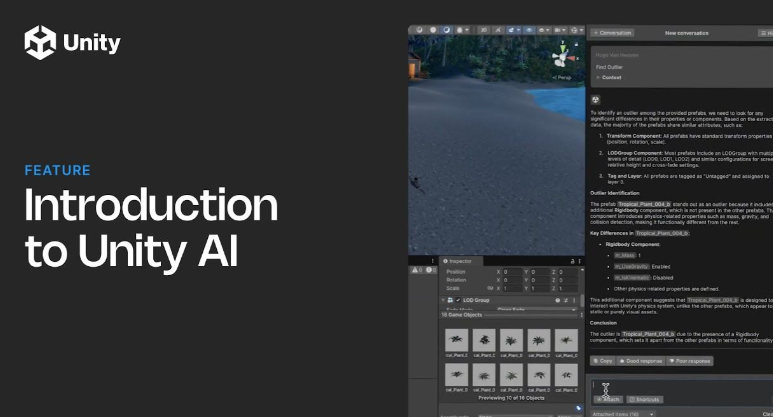
4. 调整兼容性模式
右键游戏可执行文件,选择“属性”→“兼容性”,勾选“以兼容模式运行”并选择较旧的Windows版本(如Windows 8)。部分Unity游戏对Win10/11新特性兼容性不佳。
5. 安装必要运行库
确保系统已安装最新版Microsoft Visual C++ Redistributable和DirectX组件。Unity游戏依赖这些库运行,缺失可能导致崩溃。
6. 检查系统更新冲突
某些Windows更新(如KB500系列补丁)可能与Unity引擎冲突。尝试卸载近期安装的更新(通过控制面板→“程序和功能”→“查看已安装的更新”)。
7. 排查内存或资源不足
关闭后台程序释放内存,降低游戏图形设置(如分辨率、特效)。内存不足或硬件性能不足会导致闪退。
8. 检查安装路径与插件冲突
确保游戏路径不含中文或特殊字符。若使用第三方插件,尝试禁用或更新插件,避免与Unity内置功能冲突。
进阶排查(需技术基础)
查看崩溃日志:通过Windows事件查看器或Unity生成的日志文件(如crash.log)定位具体错误类型(如内存访问违规SIGSEGV或图形API崩溃)。
调试工具:使用RenderDoc分析图形崩溃,或通过Unity Memory Profiler检查内存泄漏。











